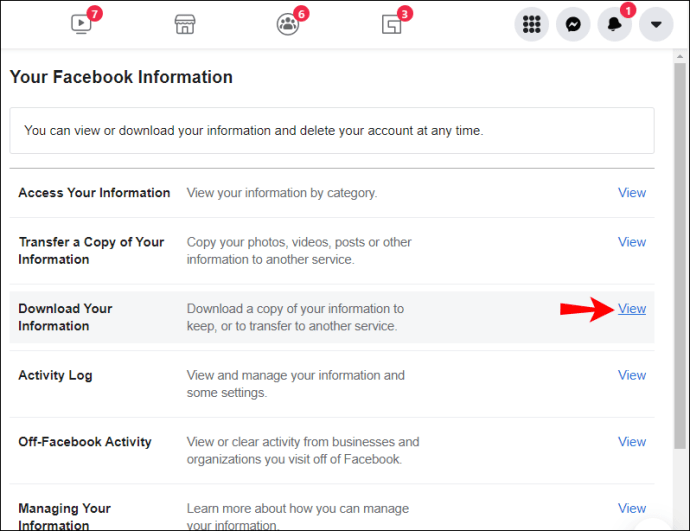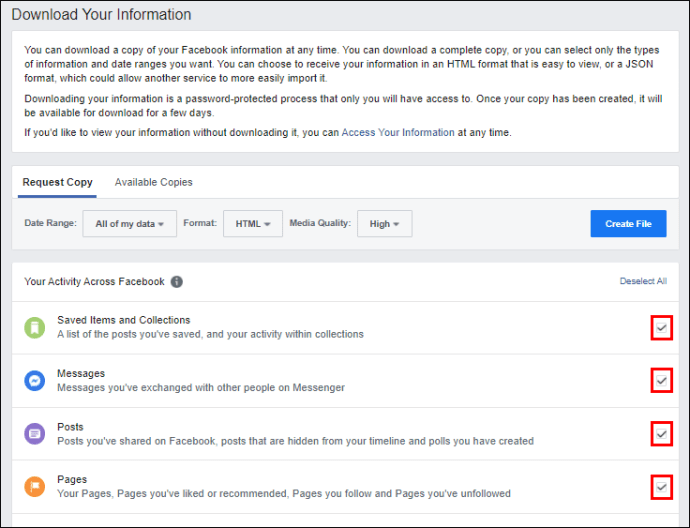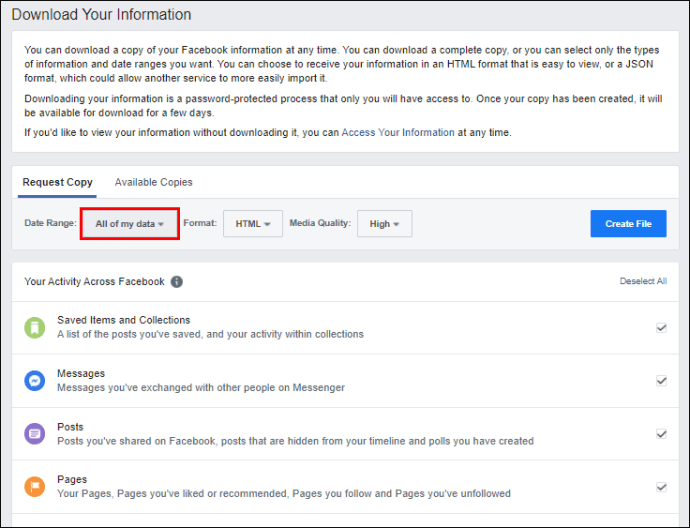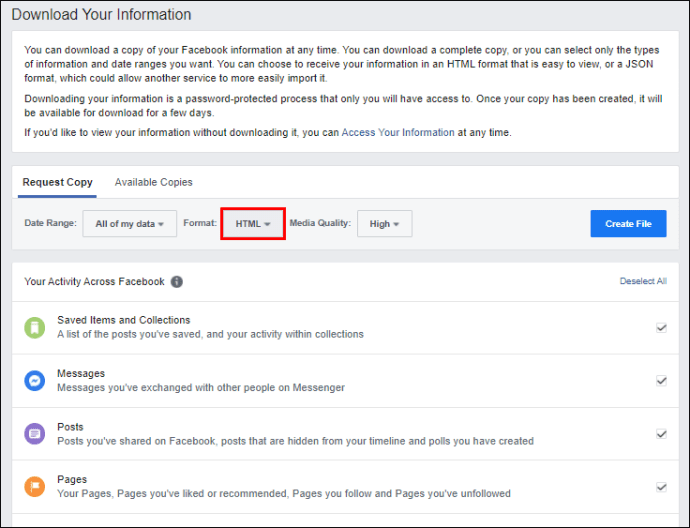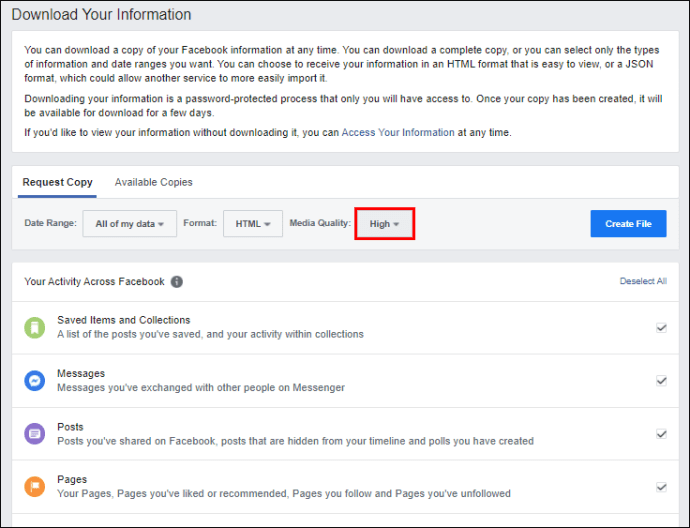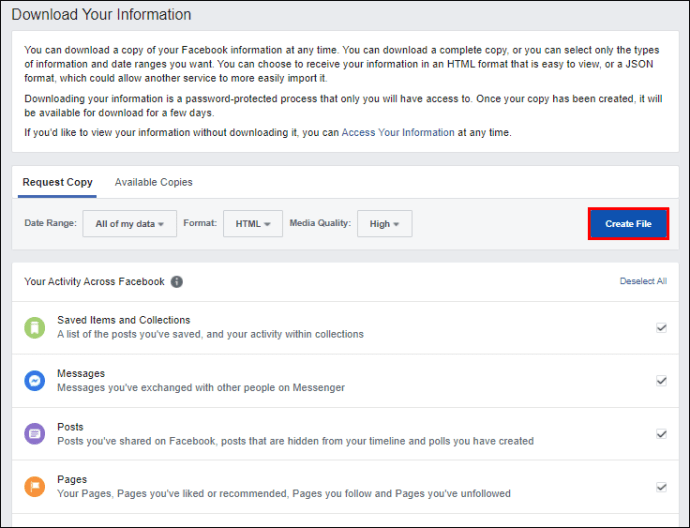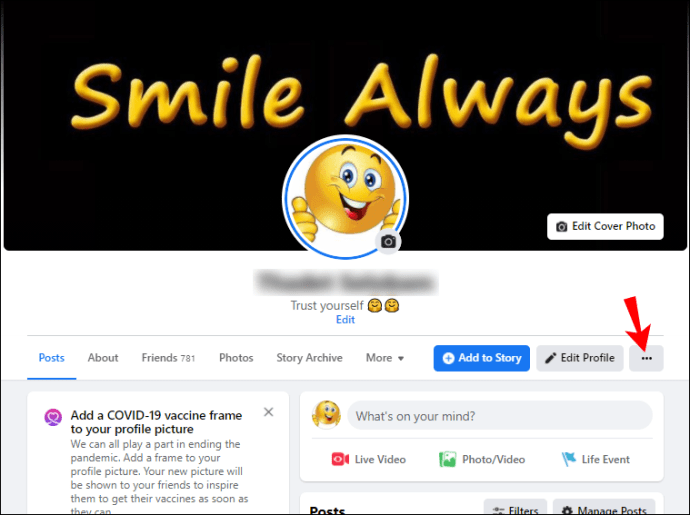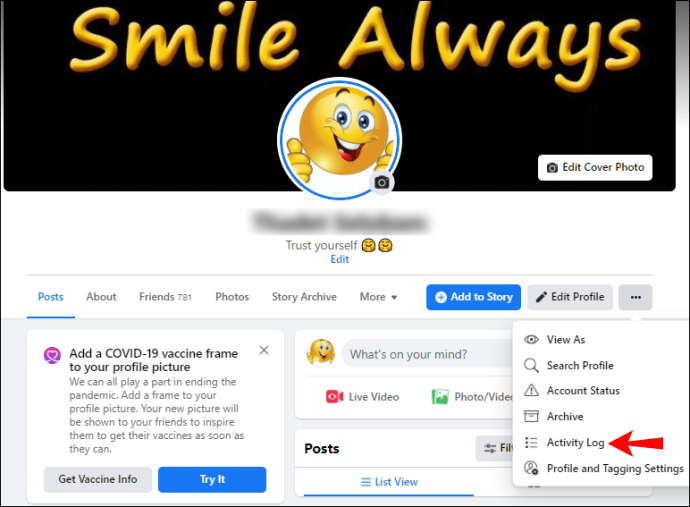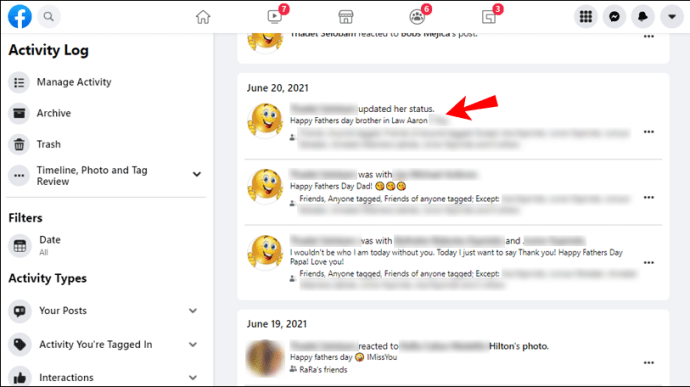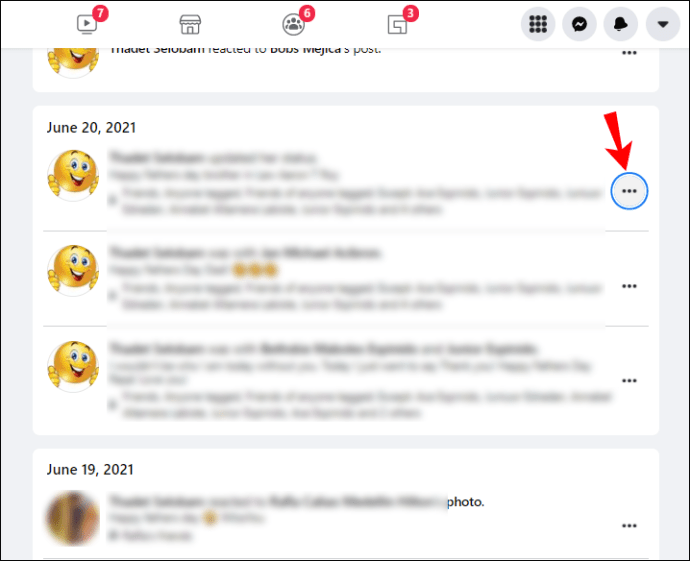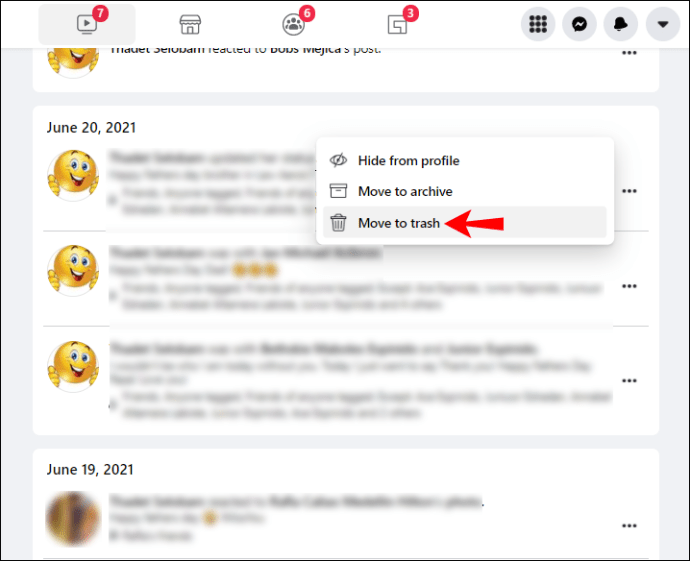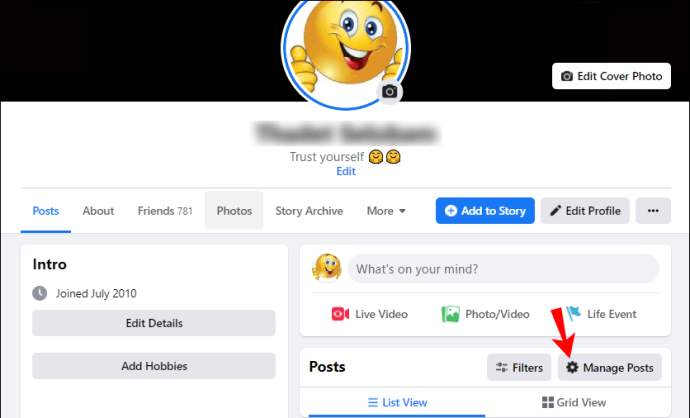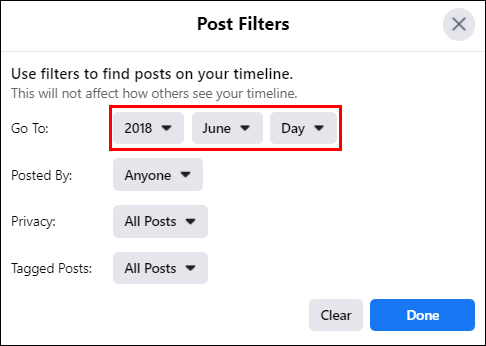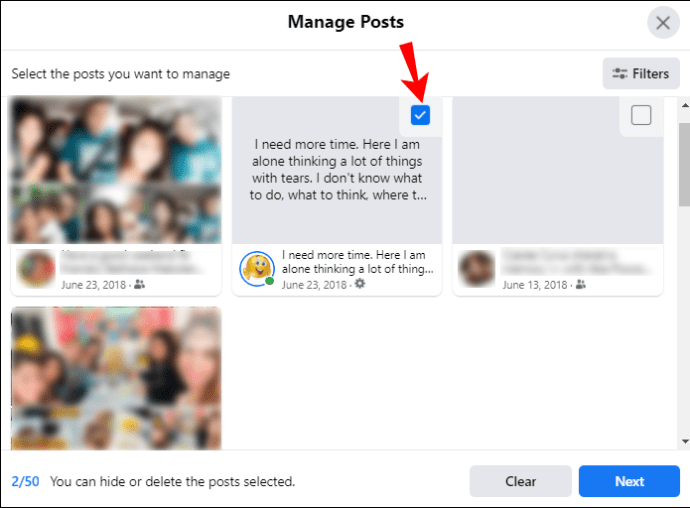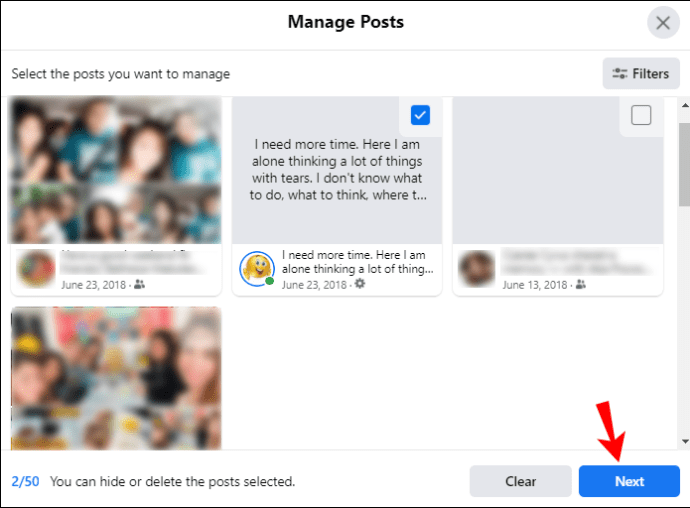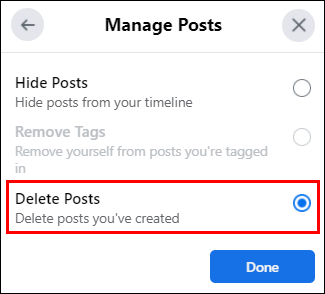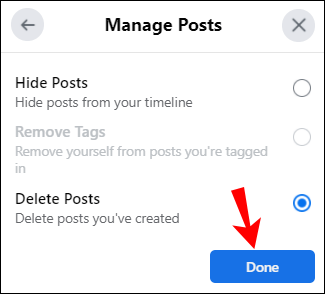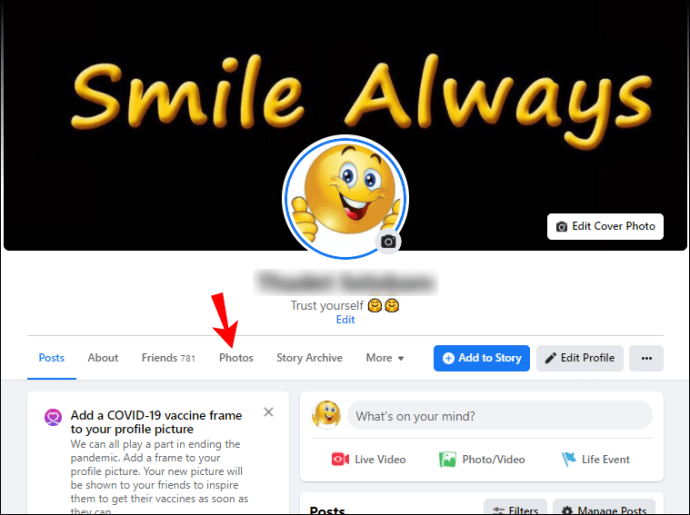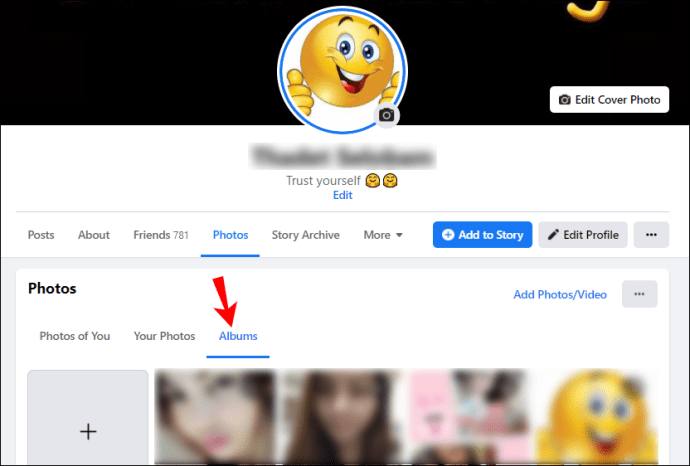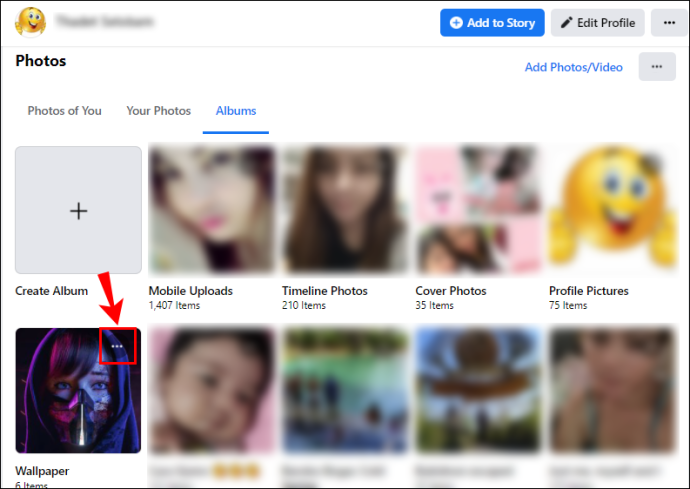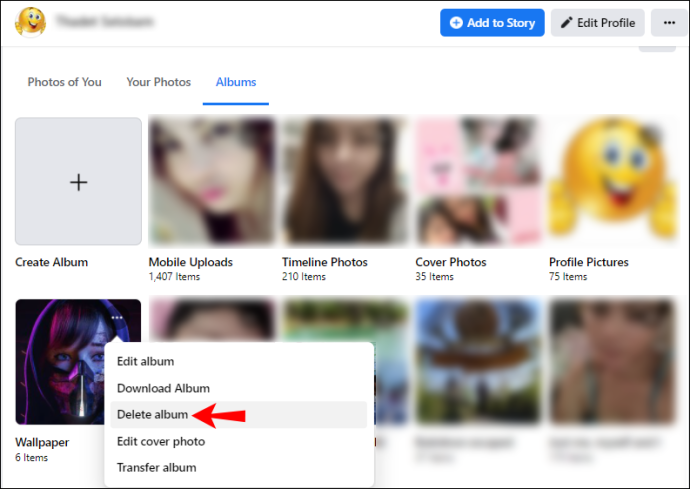Ne paslaptis, kad jūsų Facebook paskyroje apie jus surenkama daug informacijos. Net kai laikinai išjungiate paskyrą, ji vis tiek išlieka. Deja, nėra galimybės išsaugoti paskyros ir ištrinti visų duomenų.

Norėdami ištrinti visus „Facebook“ duomenis, turėsite visam laikui ištrinti paskyrą. Šiame straipsnyje sužinosite, kaip tai padaryti. Taip pat atsakysime į kai kuriuos žmonių klausimus šia tema.
Ką duos visų „Facebook“ duomenų ištrynimas?
Prieš pasinerdami į metodus, turite apsvarstyti, kas atsitiks, kai dingsta jūsų duomenys. Ar naudojate „Facebook“ prisijungimą prie tokių svetainių kaip „Pinterest“ ar „Spotify“? Jei taip, jums reikia skirti daugiau dėmesio.
Tai taip pat taikoma „Oculus“. Raginame pakeisti paskyrą, kad „Facebook“ duomenų ištrynimas jai per daug nepaveiktų.
Štai ryškiausi visų „Facebook“ duomenų ištrynimo efektai:
- Nebereikia aktyvuoti iš naujo
Kadangi visam laikui ištrinate paskyrą, nebegalite jos iš naujo suaktyvinti. Duomenys išvalomi, išskyrus kai kuriuos dalykus, kuriuos paminėsime vėliau. Jei vis tiek norite sugrįžti, galite laikinai išjungti ir sugrįžti kada tik panorėsite.
- Didžioji dalis duomenų išnyks
Jūsų įrašai, nuotraukos, vaizdo įrašai ir praktiškai visas turinys išnyks. Tai taip pat apima jūsų „Apie mane“ informaciją, nes jūsų paskyros nebėra. Po nuolatinio paskyros išjungimo jokiu būdu negalima jo atkurti.
- Nebereikia „Facebook Messenger“.
Laikinas išjungimas vis tiek leis naudoti „Facebook Messenger“, tačiau nuolatinis išjungimas neleidžia to padaryti. „Facebook“ paskyros, susietos su „Messenger“, nebėra, todėl „Messenger“ taip pat bus išjungta. Atminkite, kad tai paprastai neturi įtakos kitoms „Facebook“ priklausančioms programoms su atskiromis paskyromis.
- Nebereikia prisijungti prie Facebook
Dabar, kai nebėra visų duomenų, prisijungimo prie „Facebook“ nebebus galima pasirinkti. Gali tekti tam tikru būdu pakeisti kitų svetainių ir paslaugų paskyras. Jei jums reikia pagalbos, susisiekite su klientų palaikymo tarnyba, kad gautumėte pagalbos tvarkant jūsų profilius.
- „Oculus“ duomenys taip pat bus ištrinti
Nepakeitus paskyros, jūsų „Oculus“ duomenys taip pat bus ištrinti. Jūsų programų istorija, pirkiniai ir laimėjimai bus neatkuriami. Taip pat negalite grąžinti programų ir prarasite visus likusius parduotuvės kreditus.
Įsitikinkite, kad imasi veiksmų, kad jūsų „Oculus“ duomenys būtų apsaugoti nuo ištrynimo. Klientų aptarnavimo tarnyba gali jums padėti.
- Dalis duomenų lieka
Dažniausias pavyzdys yra pranešimai, kuriuos siuntėte kitiems „Facebook“ vartotojams. Jie gali būti saugomi jų gautuosiuose, net jei negalėsite vienas kito pasiekti. Be to, „Facebook“ liktų mažai kas daugiau.
Tai yra svarbūs dalykai, į kuriuos reikia atsižvelgti prieš ištrinant visus „Facebook“ duomenis. Prieš atlikdami toliau nurodytus veiksmus įsitikinkite, kad jums viskas gerai.
Kaip ištrinti visus „Facebook“ duomenis
Štai kaip visam laikui ištrinsite savo „Facebook“ buvimą. Visada galite laisvai susikurti naują „Facebook“ paskyrą, tačiau senosios paskyros nebeliks.
Ištrinkite savo Facebook paskyrą visam laikui
„Facebook“ siūlo atsarginę jūsų informacijos kopiją HTML failo ar kito formato forma. Tokiu būdu jūs vis tiek galite jį pasiekti neprisijungę be „Facebook“ paskyros. Procesas gali užtrukti ilgai, bet jei norite išsaugoti informaciją, tai vienintelis būdas.
Pažiūrėkime, kaip sukuriama atsarginė informacijos kopija:
- Prisijunkite prie savo Facebook paskyros.

- Raskite savo nustatymus.
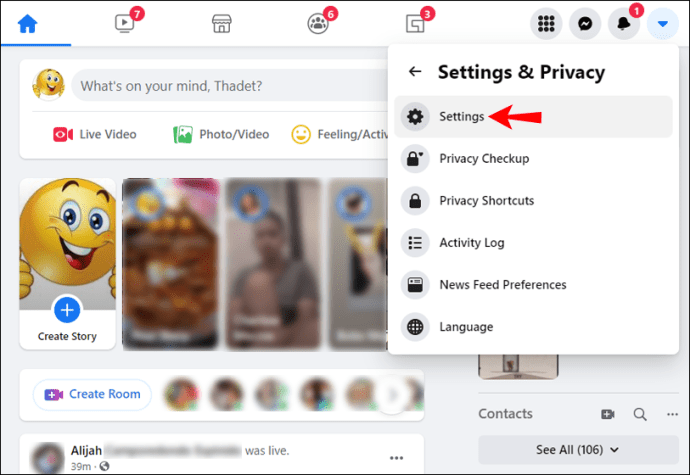
- Eikite į „Jūsų Facebook informacija“.
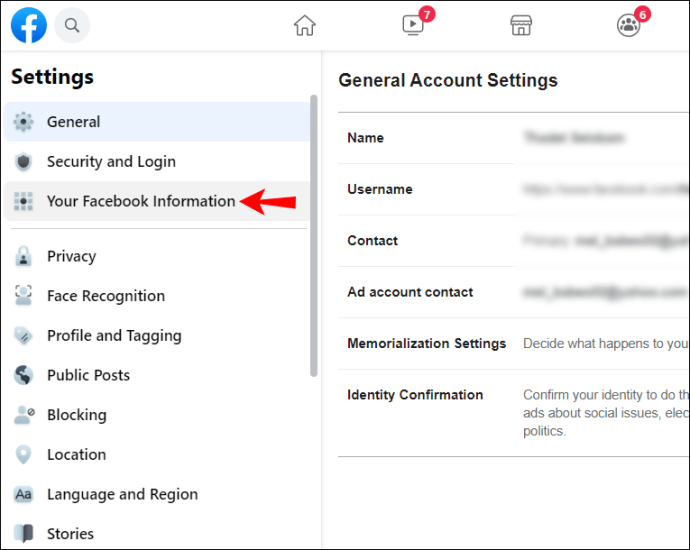
- Šiame skyriuje pasirinkite „Peržiūrėti“, esantį šalia „Atsisiųsti informaciją“.
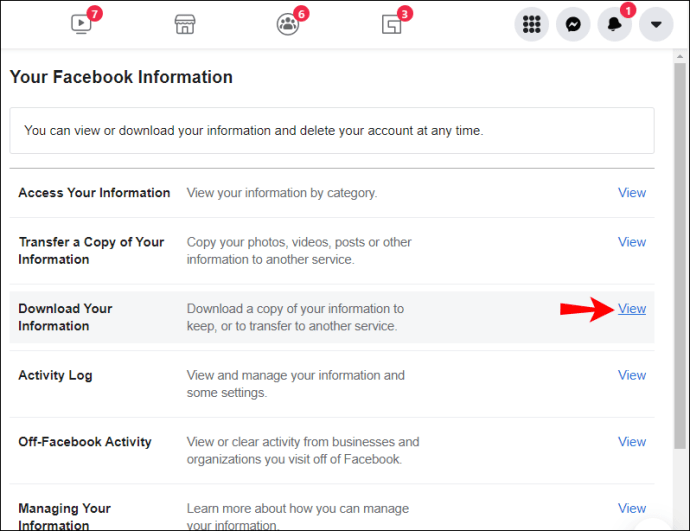
- Įsitikinkite, kad visi langeliai skiltyje „Jūsų informacija“ pažymėti arba atžymėti, jei norite.
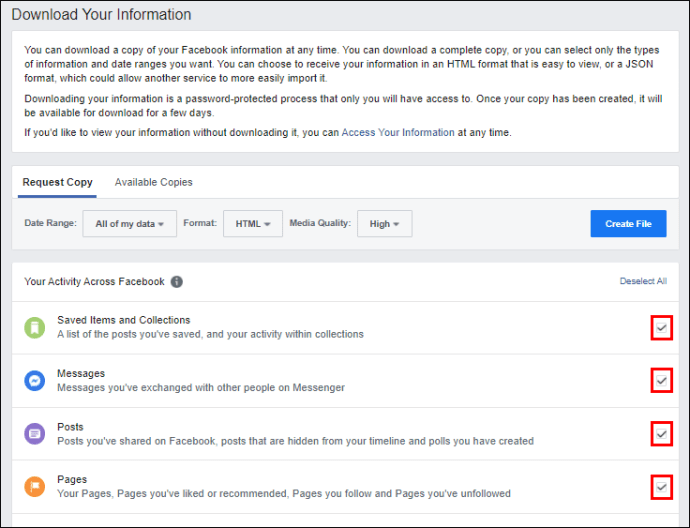
- Laikykite dienų seką „Visi mano duomenys“ arba pakeiskite ją.
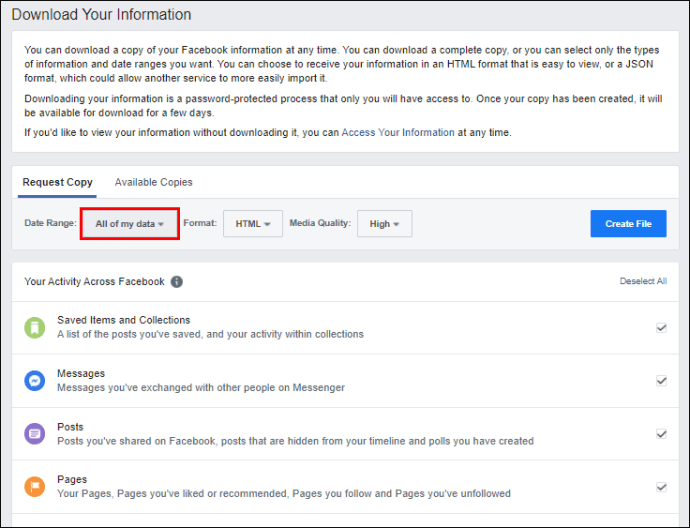
- Laikykite formatą HTML arba perjunkite į kitą formatą.
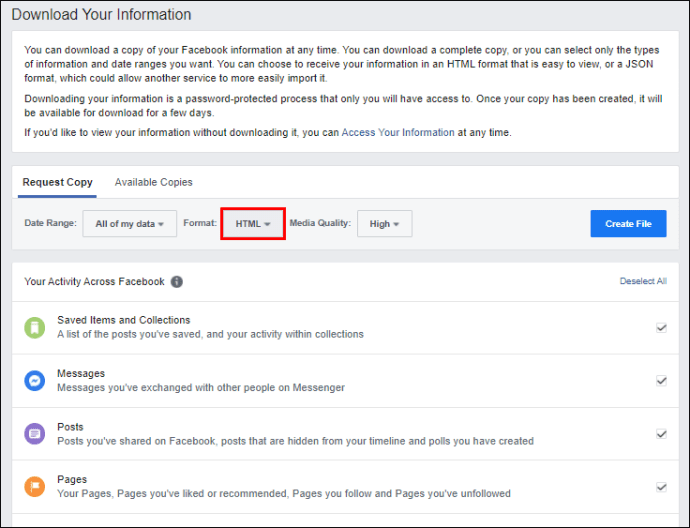
- Norėdami išsaugoti didelės raiškos nuotraukas ir vaizdo įrašus, įsitikinkite, kad vaizdo kokybė nustatyta į Aukšta.
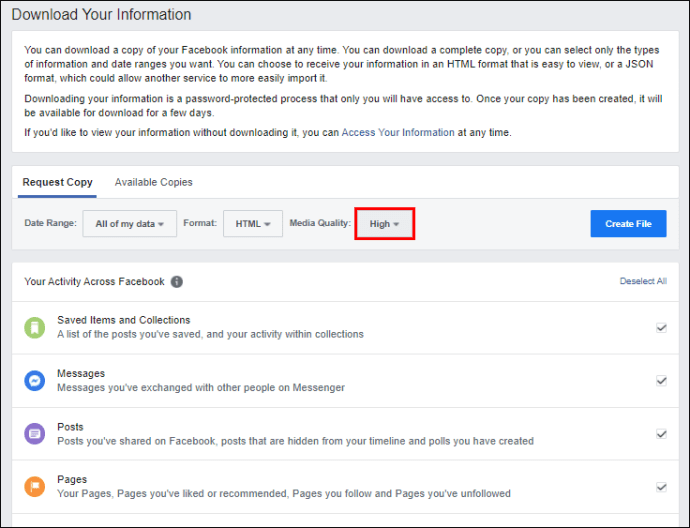
- Norėdami atsisiųsti visus duomenis, pasirinkite „Sukurti failą“.
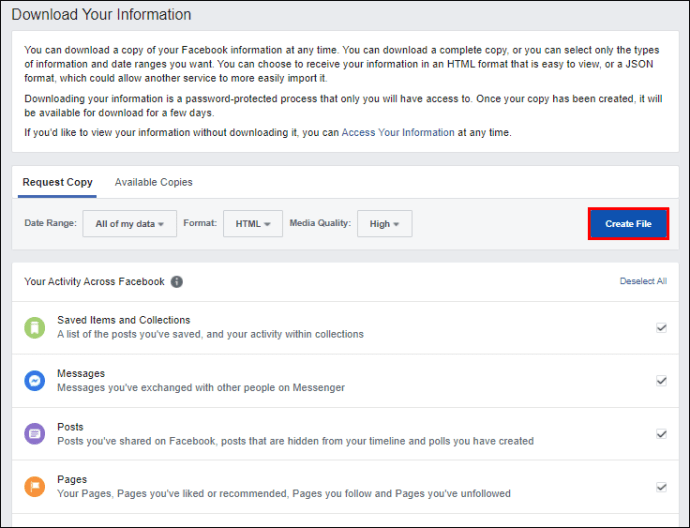
- Palaukite, kol procesas bus baigtas.
Viską atsisiųsti gali užtrukti mažiausiai 30 minučių. Žinoma, kuo mažiau informacijos pasirinksite atsisiųsti, tuo greičiau tai bus padaryta. Viskas priklauso nuo to, kiek informacijos turite savo paskyroje.
Jei pasirinksite atsisiųsti HTML failą, jį galės atidaryti bet kuri moderni naršyklė, pvz., „Google Chrome“ ir „Microsoft Edge“. Taip pasieksite savo seną „Facebook“ informaciją.
Taip pat rekomenduojame jį laikyti standžiajame diske arba USB atmintinėje, nes tai gali būti labai didelis failas.
Rankiniu būdu ištrinti informaciją
Jei norite išlaikyti savo paskyrą nepažeistą, bet nenorite jos išjungti, yra galimybė rankiniu būdu ištrinti informaciją. Tokiu būdu galite pasirinkti, kokius įrašus palikti internete, o kurie bus ištrinti visam laikui.
Norėdami rankiniu būdu ištrinti savo įrašus „Facebook“, atlikite šiuos veiksmus:
- Prisijunkite prie savo Facebook paskyros.

- Eikite į savo profilį.

- Spustelėkite trigubus taškus dešinėje pusėje.
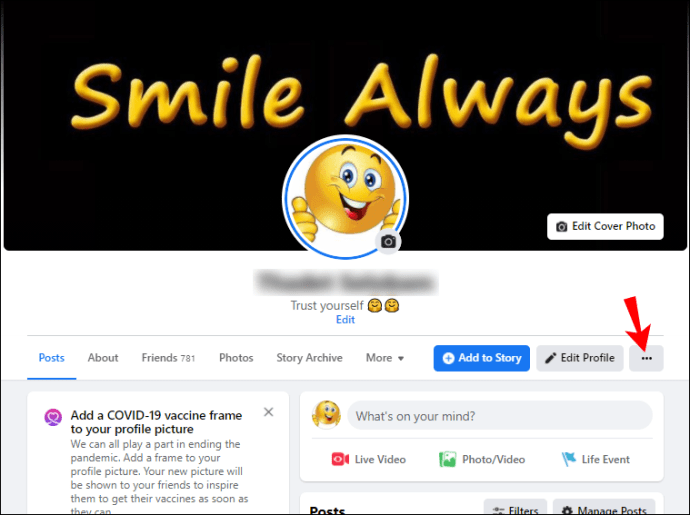
- Išskleidžiamajame meniu pasirinkite „Veiklos žurnalas“.
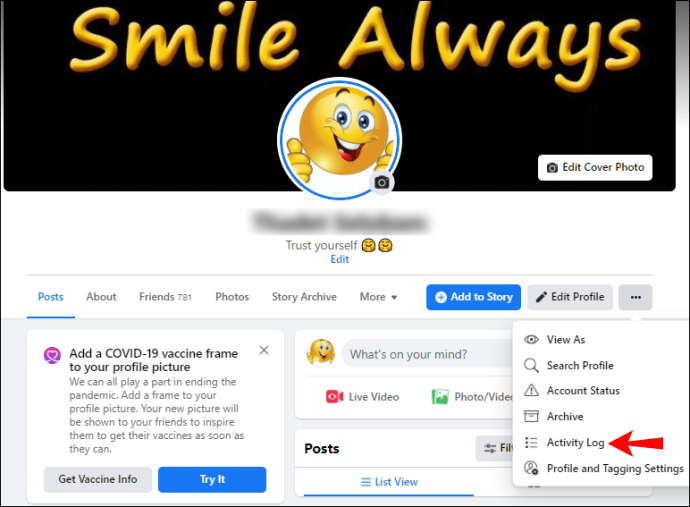
- Raskite įrašus, kuriuos norite ištrinti.
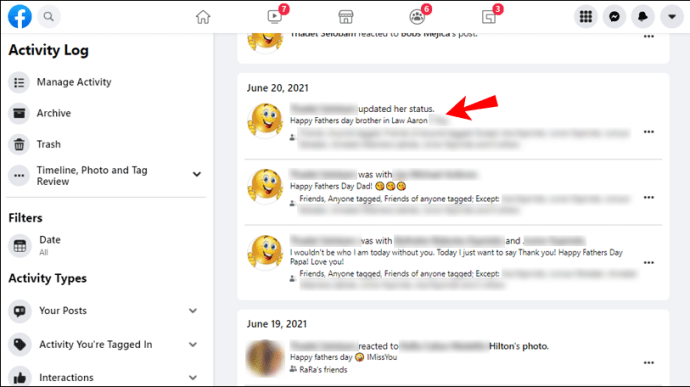
- Spustelėkite trigubus taškus dešinėje įrašų pusėje.
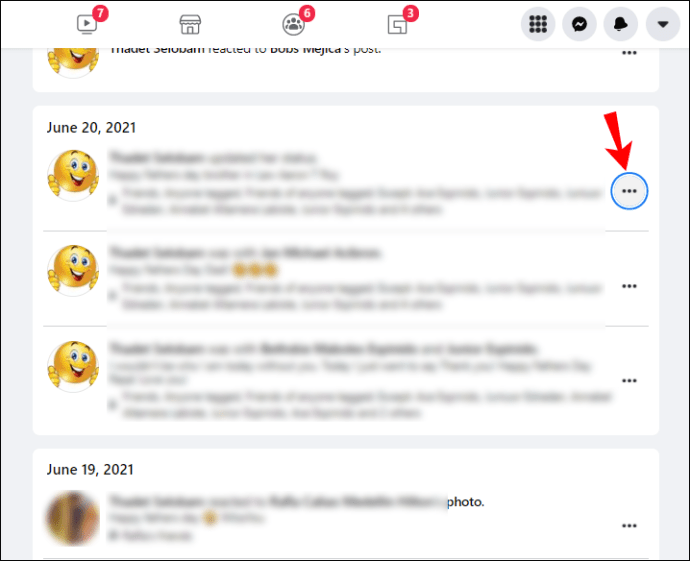
- Pasirinkite „Perkelti į šiukšliadėžę“.
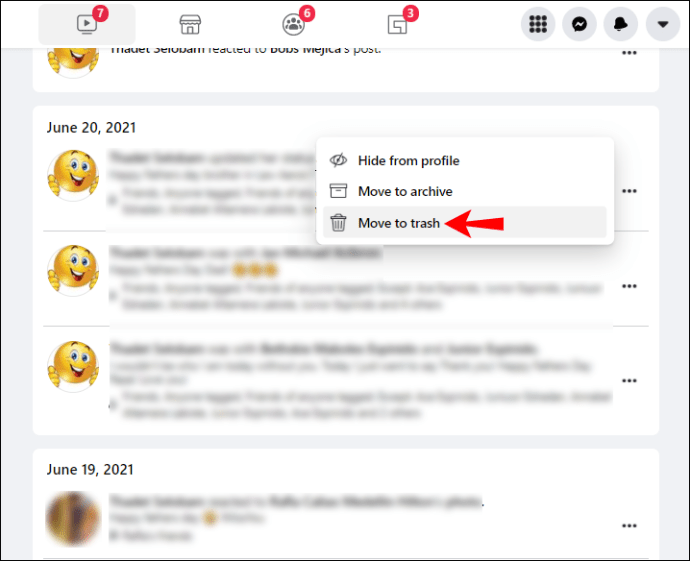
- Atlikite tai tiek pranešimų, kiek jums reikia.
Šis metodas gali būti labai varginantis, bet, laimei, yra ir kitas būdas, leidžiantis ištrinti masiškai. Tai užtrunka šiek tiek laiko, bet jūs galite kontroliuoti visą procesą. Įsitikinkite, kad ištrinate tik tuos įrašus, kurių nenorite leisti.
Štai kaip ištrinti įrašus masiškai:
- Prisijunkite prie savo Facebook paskyros.

- Eikite į savo profilį.

- Pasirinkite „Tvarkyti įrašus“.
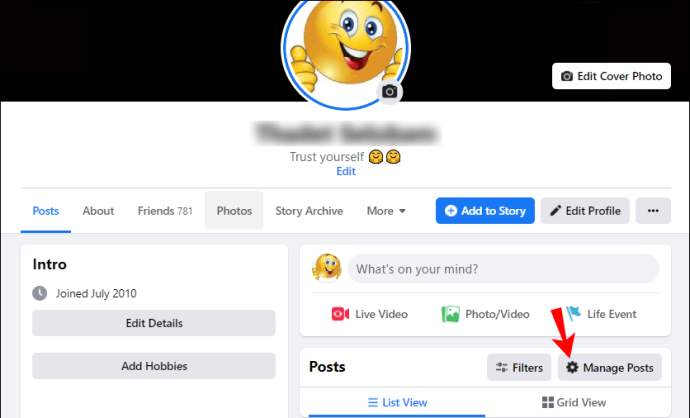
- Jei reikia, pasirinkite norimų ištrinti įrašų metus ir mėnesį.
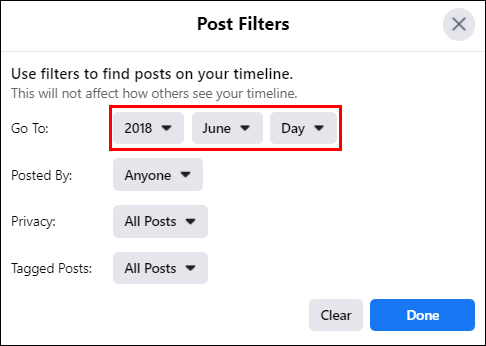
- Spustelėkite juos, kol pasieksite 50 pranešimų.
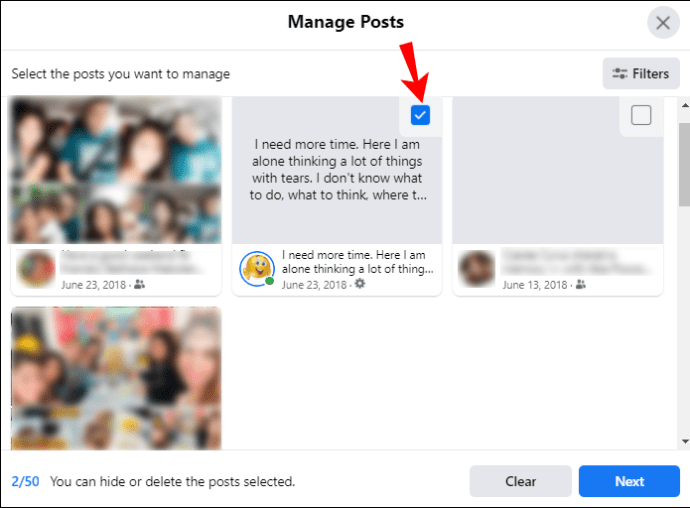
- Pasirinkite „Kitas“.
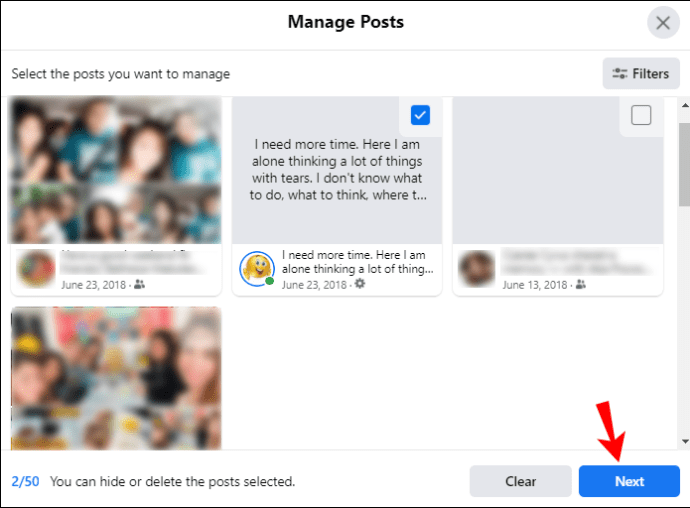
- Pasirinkite „Ištrinti įrašus“.
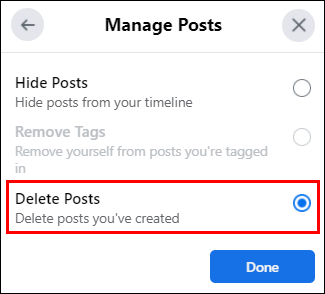
- Pakartokite, jei reikia.
- Norėdami tai užbaigti, pasirinkite „Atlikta“.
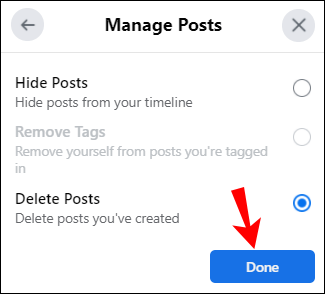
Tai gali atrodyti lėtai, tačiau šiuo metu tai greičiausias „Facebook“ siūlomas būdas.
Jei norite ištrinti visų nuotraukų profilį, yra būdas tai padaryti. Galite ištrinti albumus, nes juose visuose yra jūsų nuotraukos. Tokiu būdu vėl turėsite girgždantį švarų profilį.
Nuotraukų ištrynimo veiksmai yra šie:
- Prisijunkite prie Facebook.

- Eikite į savo profilį spustelėdami profilio nuotrauką viršutinėje juostoje.

- Raskite savo nuotraukas.
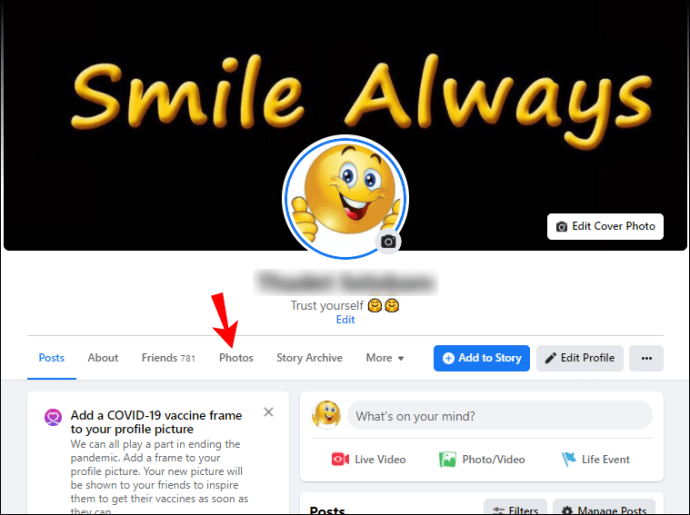
- Pasirinkite „Žiūrėti visas nuotraukas“.
- Eikite į skirtuką „Albumai“.
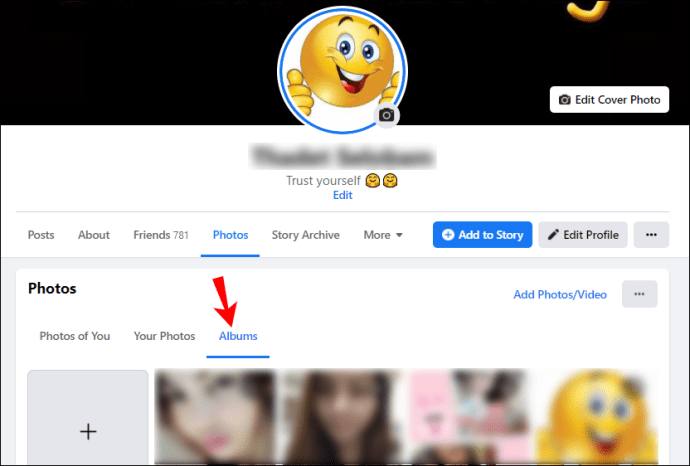
- Pasirinkite albumą, kurį norite ištrinti.
- Spustelėkite trigubus taškus dešinėje pusėje.
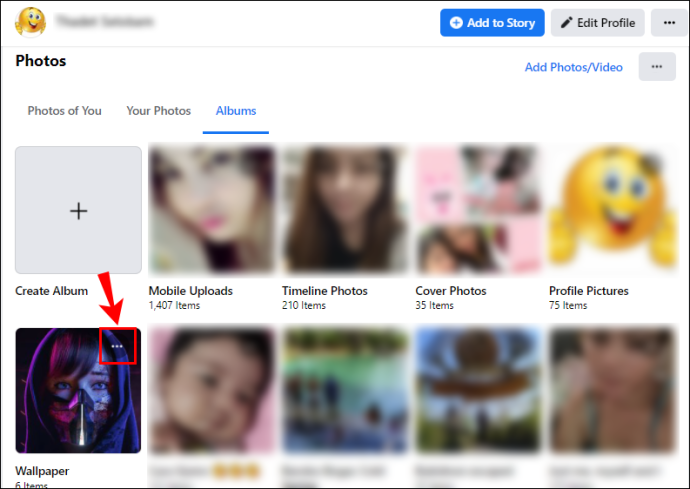
- Pasirinkite „Ištrinti albumą“.
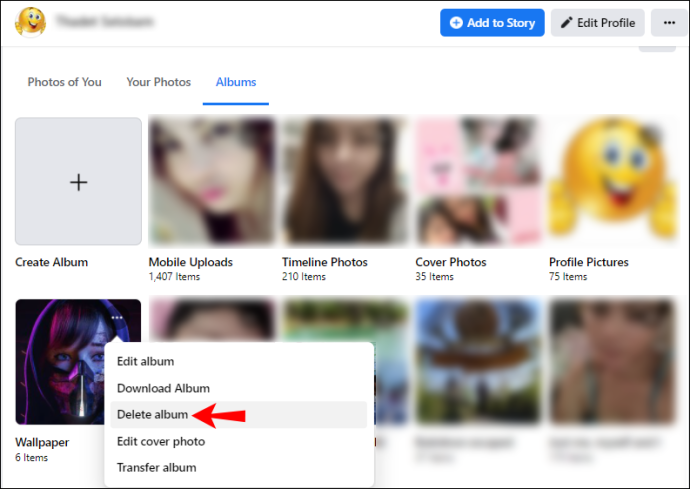
- Kartokite, kol ištrinsite visus albumus, išskyrus profilio nuotraukas ir viršelio nuotraukas.
Šių dviejų atveju turėsite juos rankiniu būdu ištrinti atskirai. Tai daroma įėjus į albumus ir surandant parinktį ištrinti kiekvieną nuotrauką. Jį rasite rašiklio piktogramoje.
Papildomi DUK
Kaip pirmiausia galiu išsaugoti savo „Facebook“ duomenis?
Norėdami išsaugoti „Facebook“ duomenis, turite eiti į nustatymus ir rasti parinktį atsisiųsti informaciją. Procesas gali užtrukti ilgai, bet galiausiai galėsite pasiekti visa tai iš savo kompiuterio. Žingsnius galite rasti aukščiau.
Kokius duomenis renka „Facebook“?
Štai sąrašas informacijos, kurią „Facebook“ renka apie jus.
· IP adresai
Taip, „Facebook“ renka jūsų IP adresus – nuo jūsų namų adreso iki nemokamo belaidžio interneto, kurį naudojote per atostogas Japonijoje. Viskas aišku kaip dieną kiekvienam, kas gali jį rasti, nors įprasti vartotojai to negali. Tačiau darbuotojai ir kenkėjiški įsilaužėliai visada gali pasiekti jūsų IP adresus.
· Reklamos, kurios patraukė jūsų dėmesį
Jei spustelėjote reklamą, kuri išsiskyrė, „Facebook“ į tai atkreips dėmesį ir rekomenduos panašias. Tai daroma siekiant „patobulinti“ programos patirtį, bet taip pat gali būti naudojama jūsų profiliui sukurti, jei kas nors turėjo informacijos.
· Politinės nuostatos
Jei pakankamai dažnai spustelėsite politines reklamas, programėlė taip pat rekomenduos turinį pagal jūsų politines pažiūras. Be to, įdėjus tai skiltyje „Apie mane“, „Facebook“ gali jus sekti.
· Jūsų veiksmai
„Facebook“ stebi kiekvieną jūsų žingsnį, įskaitant jūsų „Patinka“ paspaudimus, paieškos istoriją ir profilio pakeitimus. Visa tai yra istorijos dalis, kurią taip pat galite rasti savo profilyje.
· Finansiniai duomenys
Jei pirkdami ir parduodami naudojate „Facebook“, įmonė akivaizdžiai turės jūsų kredito kortelės informaciją įrašuose. Net aukos nėra apsaugotos, o apie savo finansus galite kalbėti ir „Facebook“. Viskas, kas patenka į skaitmeninį dokumentą apie jus.
· Jūsų įrenginio duomenys
Tai apima naršyklę, telefono tipą, operacinę sistemą ir dar daugiau. Nors ši informacija gali padėti „Facebook“ patobulinti platformą, žmonės, turintys piktų ketinimų, visada gali pavogti duomenis ir su jais jums pakenkti.
Kaip galiu tiesiog sustabdyti „Facebook“ rinkti duomenis?
Vienas paprastas būdas – išjungti veiklos ne „Facebook“ stebėjimą. Štai kaip:
1. Prisijunkite prie Facebook.

2. Eikite į nustatymų meniu.
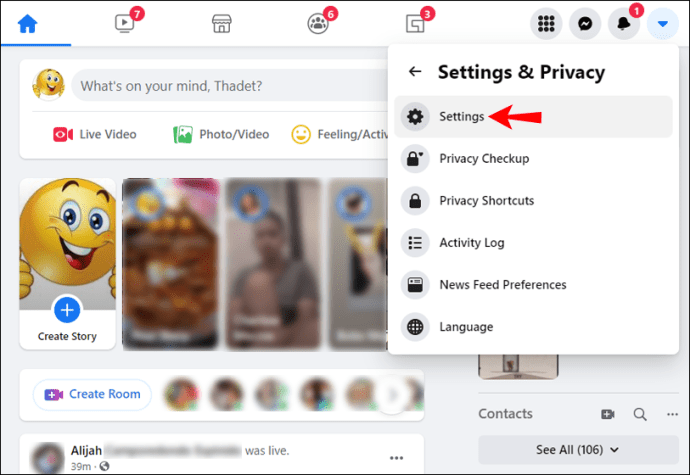
3. Pasirinkite „Jūsų Facebook informacija“.
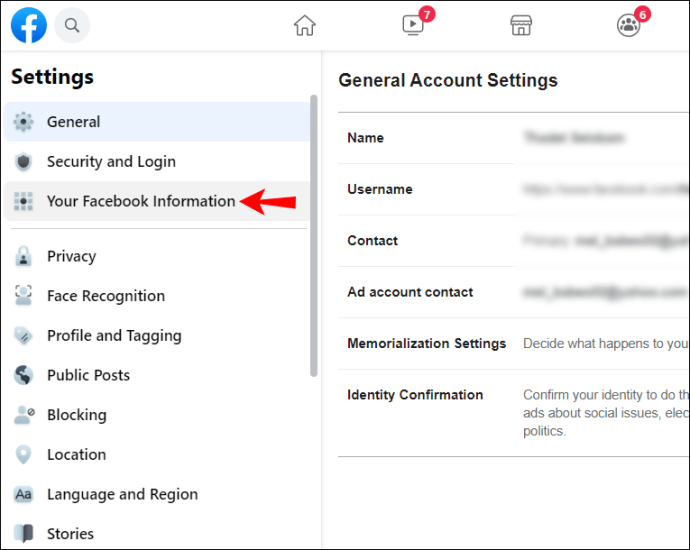
4. Pasirinkite „Veikla ne Facebook“.

5. Pasirinkite „Tvarkyti veiklą ne Facebook“.

6. Išvalykite istoriją.

7. Pasirinkite „Tvarkyti būsimą veiklą“ ir išjunkite parinktį.

Tai nėra visiškas sprendimas, tačiau tai gali geriau užkirsti kelią tikslinėms reklamoms. Neieškosite batų naudodami „Chrome“ ir staiga savo laiko juostoje nepamatysite atitinkamų skelbimų.
Ką „Facebook“ daro su jūsų duomenimis?
Buvo žinoma, kad „Facebook“ naudoja jūsų duomenis:
• Stebėdami rekomenduokite įvykius aplink jus
• Taikykite skelbimus pagal savo pomėgius
• Rekomenduoti draugus
• Pasidalinkite ja su kitomis įmonėmis.
• Sukurkite skaitmeninį profilį pagal pateiktą informaciją
Ir yra daug kitų būdų, kaip „Facebook“ naudoja surinktus duomenis. Tai tik akivaizdžiausi būdai, kuriuos turėtumėte žinoti.
Laikas palikti Facebook
Dabar, kai žinote, kaip ištrinti visus „Facebook“ duomenis, galite visiškai palikti platformą arba tiesiog ištrinti tam tikras dalis. Yra tam tikrų problemų, susijusių su tuo, kaip įmonė tvarko visą tą informaciją, bet jei tai jūsų netrukdo, vis tiek galite likti platformoje, bet išjungti stebėjimą.
Ar esate „Facebook“ reklamų gerbėjas? Kokia jūsų mėgstamiausia „Facebook“ funkcija? Papasakokite mums toliau pateiktame komentarų skyriuje.